تعتبر عملية اعادة ضبط المصنع للويندوز 10 من أفضل الطرق لحل مشاكل الأداء على جهاز الكمبيوتر، فبالرغم من أن ويندوز 10 تتميز بالأداء القوي جدًا إلا أنه في بعض الأحيان قد تواجهك مشاكل في الأداء أثناء استخدام الكمبيوتر الخاص بك.
وعلى سبيل المثال قد تحدث مشاكل بالأداء بسبب وجود الكثير من البرامج المثبتة على الكمبيوتر الخاص بك والتي لا تستخدمها غالبًا، ولذا فإن القيام بعمل اعادة ضبط المصنع للويندوز سوف يساعدك على حل هذه المشاكل بشكل سريع.
في هذا الموضوع نوفر لكم دليلًا كاملًا عن كيفية اعادة ضبط المصنع في ويندوز 10 حيث نقدم لكم ذلك من خلال اكثر من طريقة سواء من خلال كلمة مرور الويندوز أو من دونها.
اعادة ضبط المصنع للويندوز 10
فيما يلي نقدم لكم أكثر من طريقة للقيام بهذه المهمة، حيث يمكنك القيام بذلك من خلال إعدادات الكمبيوتر أو حتى من خلال شاشة القفل، كما يمكنك القيام بذلك سواء كنت تعرف كلمة المرور للويندوز أم لا، وإليكم الشرح فيما يلي.
الطريقة الأولى : اعادة ضبط المصنع للويندوز 10 من خلال الإعدادات
بالنسبة للطريقة الأولى فإنها سوف تكون من خلال إعدادات الكمبيوتر، وبالتالي فإنه يلزم معرفة كلمة المرور من أجل القيام بذلك، الآن قم بتشغيل الكمبيوتر الخاص بك ثم تابع الخطوات التالية:
- قم بالدخول إلى الإعدادات من خلال البحث عن Settings في مربع البحث، كما يمكنك استخدام الاختصار Ctrl + I من خلال لوحة المفاتيح.
- الآن قم باالضغط على Update and Security من الخيارات الموجودة أمامك.
- بعد ذلك قم باختيار تبويب Recovery ثم قم بالضغط على Get Started في قسم Reset this PC.
- الآن سوف تلاحظ وجود خيارين للاختيار من بينهما، وهما إما “Keep my files” أو “Remove everything”.
ملاحظة: عند إعادة ضبط المصنع للويندوز 10 فسوف يتم حذف جميع البرامج الخارجية المثبتة على جهازك وذلك بغض النظر عن الخيار الذي تختاره.
في حال اخترت “Remove everything” فسوف يتم حذف البيانات الشخصية الخاصة بك، وسوف يتوفر لك خيار لحذف الأقراص الموجودة على جهاز، قد يكون هذا الخيار جيدًا إذا كنت تبيع الكمبيوتر الخاص بك أو ما إلى ذلك.
- أخيرًا قم بالنقر على Reset من أجل بدء عملية إعادة الضبط ثم انتظر قليلًا حتى تنتهي العملية.
الطريقة الثانية: اعادة ضبط المصنع للويندوز 10 من خلال شاشة القفل
من أجل القيام بعملية إعادة ضبط المصنع من خلال شاشة قفل الكمبيوتر تابع الخطوات التالية:
- قم بالضغط بإستمرار على زر Shift من خلال لوحة المفاتيح ثم اضغط على Restart.
ملاحظة: يمكنك القيام بذلك أيضًا من خلال خيارات الباور في قائمة Start.
- بعد ذلك انتظر حتى تظهر لك العديد من الخيارات وقم بالنقر على Troubleshoot.
- الآن قم باختيار Reset this PC وتابع مثل الخطوات السابقة.
- سوف يظهر أمامك خياران وهما وهما إما “Keep my files” أو “Remove everything”.
- قم بالنقر على أحد هذين الخيارين كما تشاء ثم انتظر قليلًا حتى الإنتهاء من العملية.
إعادة ضبط المصنع للويندوز 10 بدون كلمة المرور
في بعض الأحيان قد يحدث ان ك تنسى كلمة المرور الخاصة بالكمبيوتر وهذا بالطبع سوف يتسبب لك في الكثير من المشاكل، وهنا يتساءل المستخدمين هل يمكن القيام بإعادة تشغيل الويندوز من دون كلمة المرور؟
في الحقيقة يمكنك القيام بذلك ولكن العيب الوحيد، هو أنك لابد أن تختار “Remove everything” من أجل إتمام العملية حيث أن اختيار “Keep my files” سوف يطلب منك إدخال كلمة المرور الخاص بالويندوز.
يمكنك اتباع الخطوات السابقة (الموجودة في الطريقة الثانية) تمامًا، وبعد الإنتهاء يمكنك تشغيل الكمبيوتر الخاص بك وإنشاء حساب جديد تمامًا من خلال إدخال اسم المستخدم وكلمة المرور.
مقالات متعلقة:
النهاية
إن عملية اعادة ضبط المصنع للويندوز 10 هو طريقة جيدة من أجل معالجة مشاكل الويندوز وإصلاح الأخطاء الموجودة به والمميز في هذه الطريقة أنك لن تحتاج إلى استخدام أي برامج خارجية كما أنها طريقة ممتازة من أجل رفع الأداء







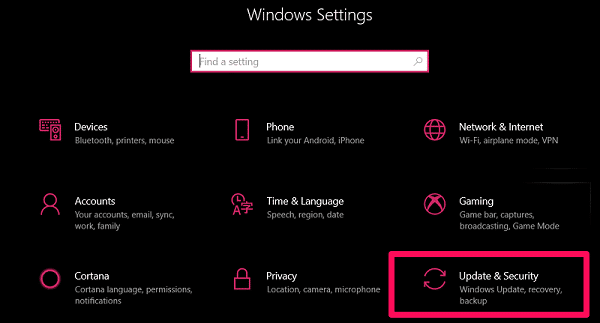
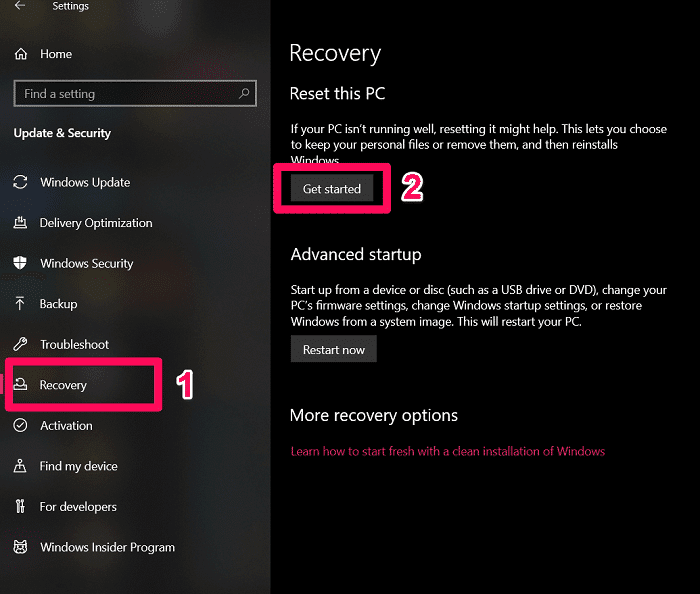
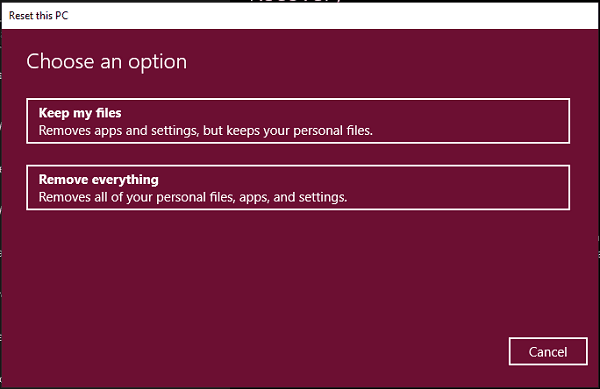
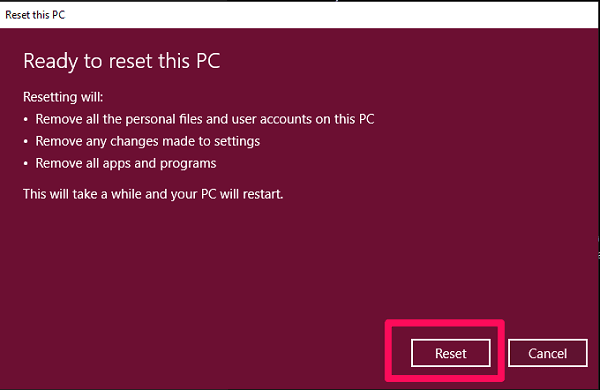

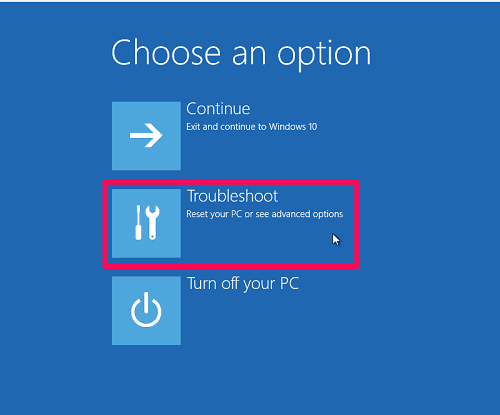
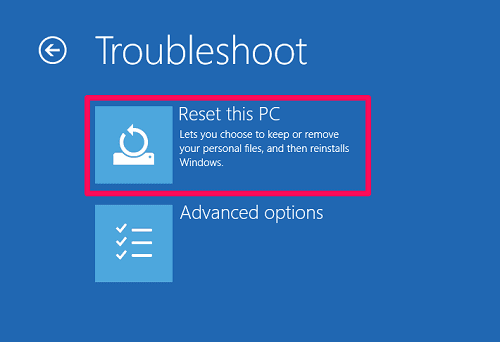
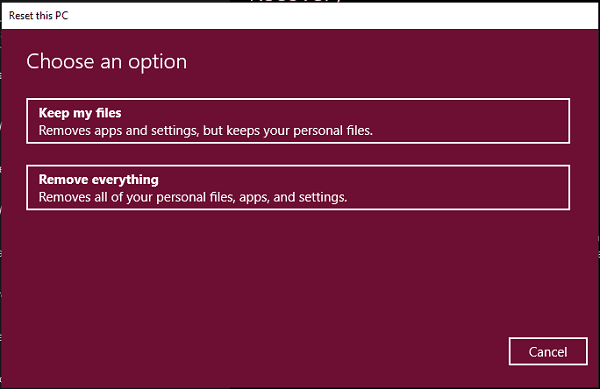
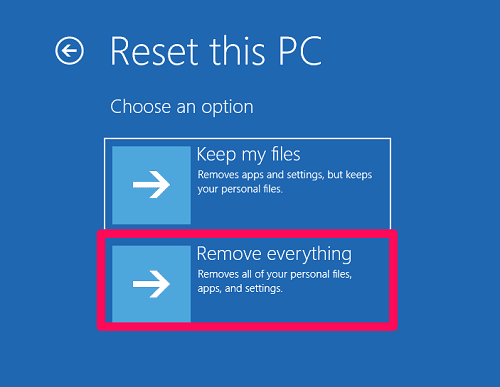
 رد مع اقتباس
رد مع اقتباس